Macだとe-taxで確定申告できないって本当?
このように気になっている人もいるのではないでしょうか。
結論から言いますと、Macでもe-taxでの確定申告が不可能ではありません。
一方で以下のようなハードルがあり、Windowsと比べて難しめだといえます。
- Google Chromeだとログインができない
- Safariにしてもエラーが出る
- マイナンバーカードのリーダーがない
そう言えるのも、僕自身が去年の5月にWindowsからMacに買い替え。
去年までスムーズに申告できてましたが、今年はかなり苦戦しました。
そこでこの記事では、Macだとe-taxで確定申告できないと言われると対策、申告手順について紹介します。
最後まで読むと、スムーズに申告できるようになりますよ!
悩みを話せなくて困っているあなた、1度ぼくに話してみませんか?
- 主に「うつ病からの社会復帰」や「今の仕事でいいのか?」といった悩みを解決
- これまで140人以上の悩みを解決し、94.6%の方が満足
- 「メンタル心理カウンセラー」資格保持
\そのモヤモヤ、スッキリに変えます/
Macだとe-taxで確定申告ができないと言われる理由

早速ですが、Macだとe-taxで確定申告ができないと言われる理由を紹介します。
- Google Chromeだとログインができない
- Safariにしてもエラーが出る
- マイナンバーカードのリーダーがない
理由①:Google Chromeだとログインができない
そもそもの問題にはなりますが、Macで「Google Chrome」を使っていると、e-taxにログインできません。
以下のようなエラーメッセージが出て、最初の画面に強制的に戻らされます。
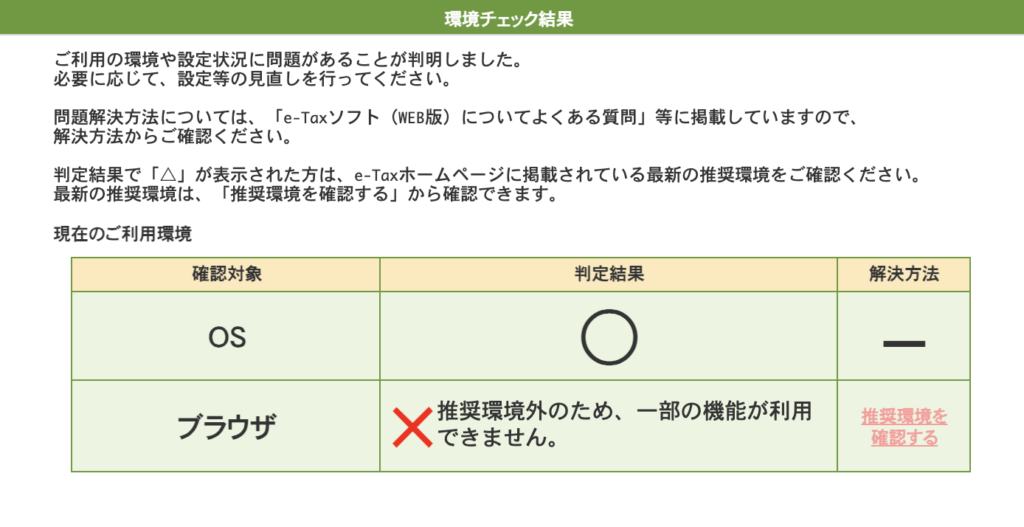
実は、e-taxの説明ページで以下のように紹介されています。
| OS | 対応ブラウザ |
|---|---|
| Windows10 Windows11 | Microsoft Edge Google Chrome |
| mac OS 11 | Safari 16.4 |
| mac OS 12 mac OS 13 | Safari 16.4 Safari 17.0 |
| mac OS 14 | Safari 17.0 |
つまり、MacだとGoogle Chromeには対応していないということに。
ただし、このエラーメッセージが出るまでは、数十秒あります。
必死に番号覚えて、時間内に打ったらログインできました。
 じんと
じんとなぜか頑張ってしまった……
理由②:Safariにしてもエラーが出る
久しぶりにSafariを使って四苦八苦。
(実はタブを開くボタンや更新ボタンがChromeと左右逆)
やっとの思いでログイン画面までたどり着いたと思ったら……下の画面が出てきました。
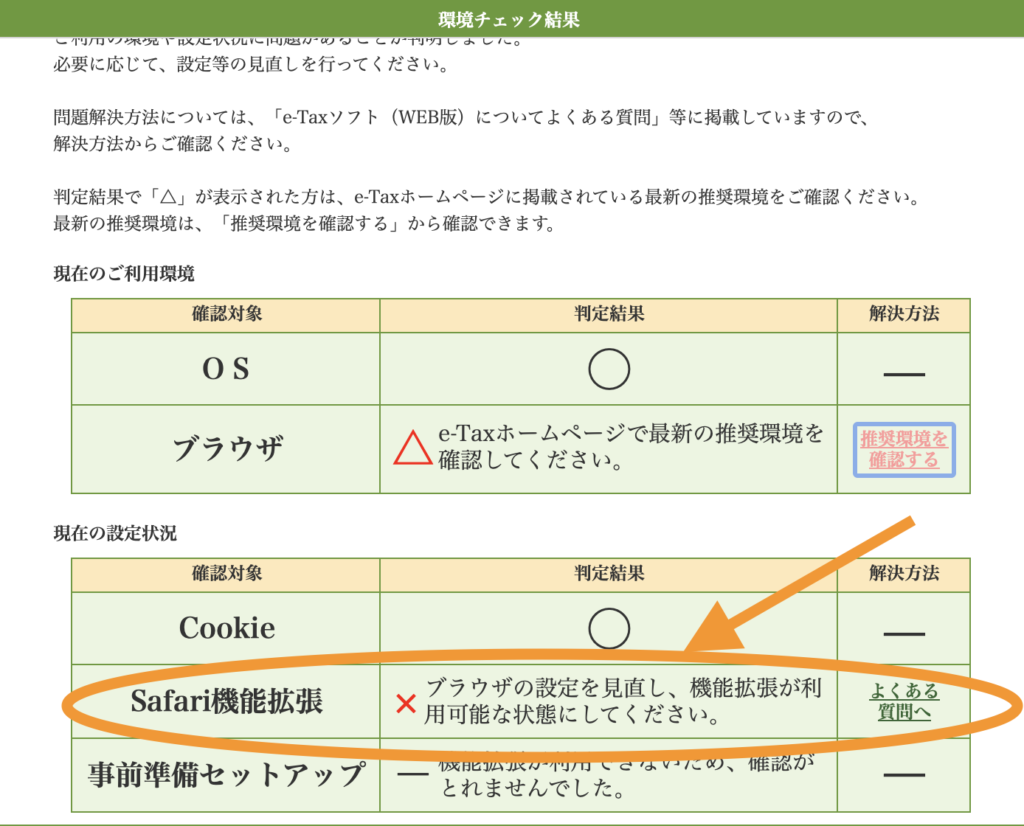
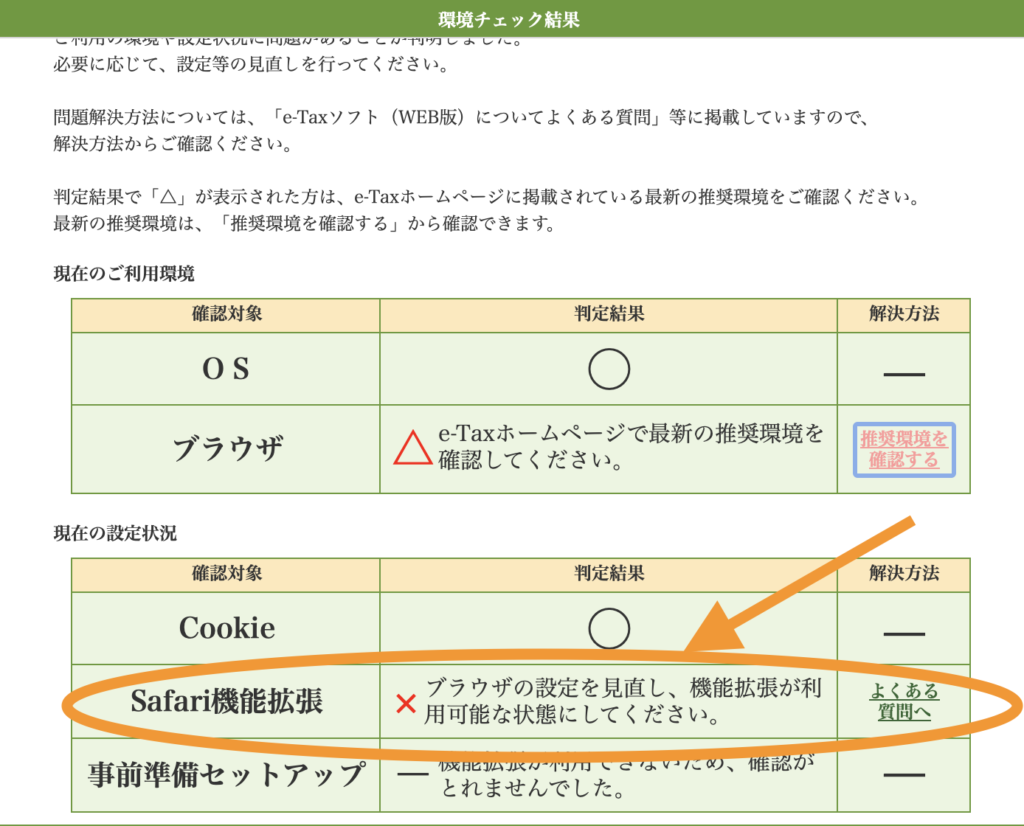



機能拡張とか聞いてないぞ……
確定申告ひとつで、エラーが出て慣れていないものを使う必要がある。
Windowsのときはサクッと提出できたので、これだけでもストレスでしたね。
理由③:マイナンバーのカードリーダーがない
Macに買い替えた直後の人にありがちなのが、「Type-Cに対応する機械がない」ということ。
マイナンバーのカードリーダーも例外ではありません。
ただし、こちらは下記の2つで対策できます。
- Type-C対応のカードリーダーを買う
- スマホアプリ「マイナポータル」で認証する



僕はマイナポータルを使いました。すぐできるのでおすすめです!
▼カードリーダーを希望する方はこちら
Macでe-taxにて確定申告するまでの流れ


ここまでを踏まえて、Macでe-taxにて確定申告するまでの流れを紹介します。
ぜひこの記事を見ながら読み進めてくださいね!
Safariを開く
今Chromeでこの記事を見ている人は、Safariを起動しましょう。
次のステップで、拡張機能のダウンロードページへのリンクがありますので、このブログもSafariで開くとスムーズにできます。
拡張機能をインストールする
Safariを開いたら、拡張機能をインストールしましょう。
ダウンロードページとインストールマニュアルのリンクを貼っておりますので、このまま進めてくださいね。
- 拡張機能のダウンロードページはこちら
(「事前準備セットアップ」にある「Macintoshをご利用の方」の箇所) - 拡張機能のインストールマニュアルはこちら
Safariを再起動してe-Taxを開く
インストールが完了したら、Safariを再起動してe-taxを開きましょう。
その後、e-Taxソフト(Web版)ログインページにアクセスします。
一方でe-Taxソフトにアクセスすると、下の表示が出てくるかと思います。
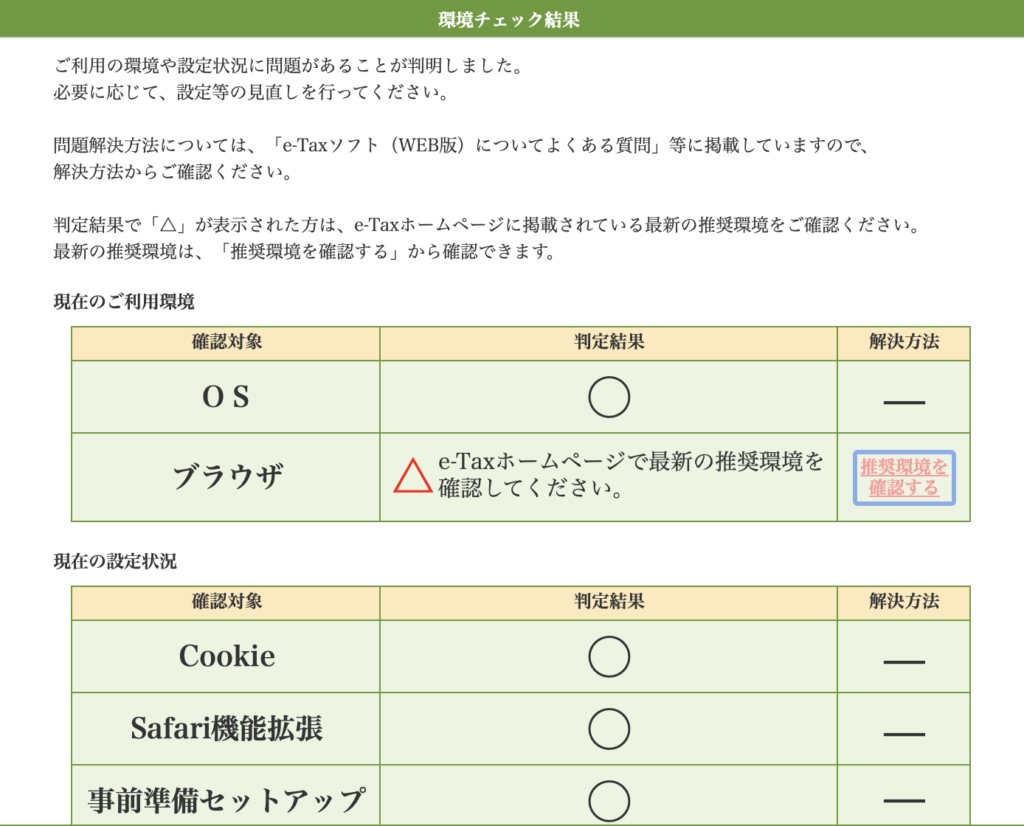
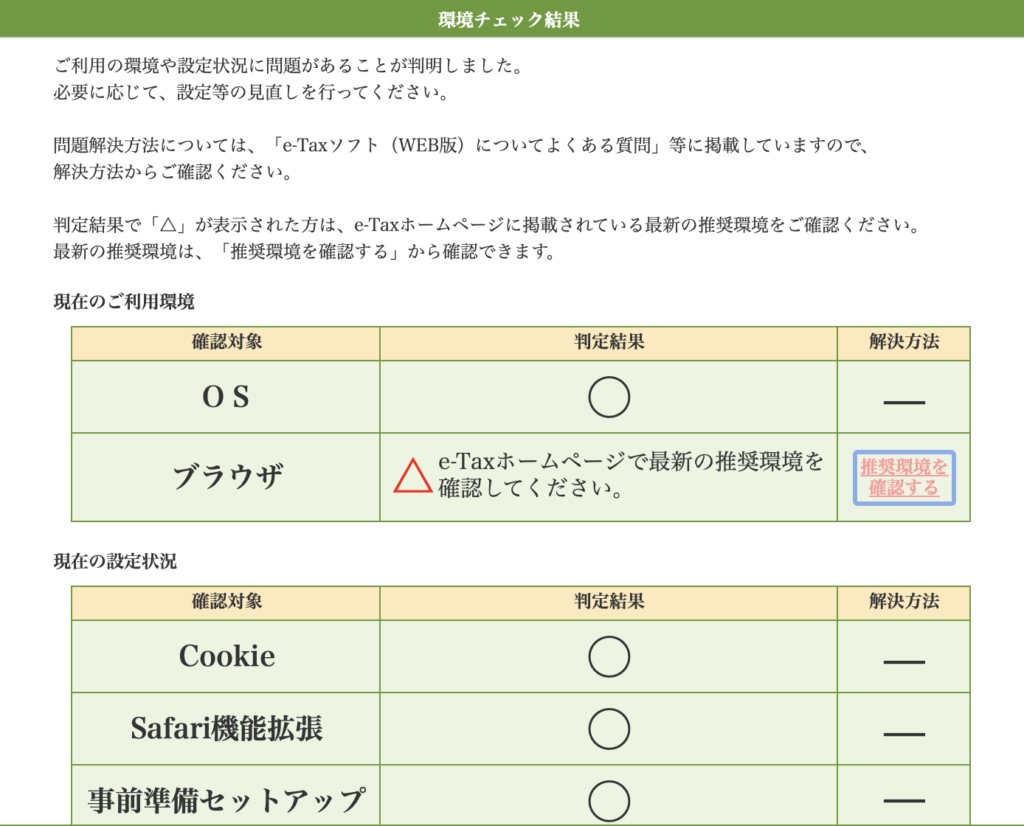
「△判定」でも問題なく使えたので、下にスクロールして「閉じる」をクリックしましょう。
e-taxにログインする
利用者識別番号とパスワードを入力しましょう。
その後はメインメニューから「申告・申請・納税」を選ぶと次に進めます。
新規作成、もしくは「作成済みデータの利用」を選択
これから新たに入力する人は「新規作成」を、確定申告ソフトなどを使って作成済みの方は「作成済みデータの利用」を選びましょう。
電子署名を付与する
最後に、電子署名を行います。
マイナンバーカードの場合、以下2通りの方法があります。
- カードリーダーで読み取り
- スマートフォンで読み取り
僕と同じくマイナポータルの人は、「スマートフォンで読み取り」を選びましょう。
電子署名が完了したら、「送信」を押すのを忘れずに。
完了!
「完了」の画面が出たら、申告情報が無事に届いています。
とはいえ、受信エラーの可能性もありますので、閉じる前にソフト内の送信結果でメッセージを確かめましょう。



僕はここでエラーが出て焦りました
どうしてもMacでe-Taxにて確定申告が提出できないときの方法


この記事通りにMacでe-Taxにて確定申告を進めても、先に進めないこともあるでしょう。
そんなときは、以下のいずれかの方法で申告しましょう。
- スマートフォンで提出する
- 印刷して郵送する
- 税務署へ直接提出しに行く
①:スマートフォンで提出する
スマートフォンだと、マイナンバーカードを使ってログインができます。
そのため、今回の僕とは違い、「ログインできない」と悩むことはないでしょう。
ただし、パソコンで作った確定申告ファイルを、スマホに移す必要があるのは厄介ですね。



僕はこれがめんどくさくて、パソコンでなんとかならないか模索してました。
②:印刷して郵送する
家にプリンターがある人は、印刷して郵送するのもひとつの方法です。
ただし、郵送の場合は注意点が2つありますので気をつけましょう。
- 「郵便物(第一種郵便物)」もしくは「信書便物」として郵送する
- 期間内に税務署へ到着するように郵送する
③:税務署へ直接提出しに行く
期間内に税務署に到着するか不安な人は、税務署へ直接出しに行きましょう。
手間とお金はかかりますが、1番確実ではありますからね。



はじめての確定申告という人は、1度税務署主催の相談会に行ってみるのもおすすめです。確定申告の時期にやってます。
▼僕が相談会に行った体験談はこちら


まとめ:Macでe-Taxにて確定申告は少し難しい


この記事では、Macでe-taxにて確定申告ができない理由と対策を紹介しました。
Macでe-taxにて確定申告するのが難しい理由
- Google Chromeだとログインができない
- Safariにしてもエラーが出る
- マイナンバーカードのリーダーがない
Macでe-taxにて確定申告するまでの流れ
- Safariを開く
- 拡張機能をインストールする
- Safariを再起動してe-Taxを開く
- e-taxにログインする
- 新規作成、もしくは「作成済みデータの利用」を選択
- 電子署名を付与する
Macでe-taxにて確定申告ができなかったときの方法
- スマートフォンで提出する
- 印刷して郵送する
- 税務署へ直接提出しに行く
WindowsからMacに買い替えて、確定申告にここまで苦戦するとは思わず……
備忘録がてら、この記事を書きました。
とはいえ、全くできないわけではありません。
この記事を参考にしながら、きちんと申告しましょう!



申告しなかったら、あとで痛い目みますからね……
最後まで読んでくださり、ありがとうございました。
ではでは、今日も生きててえらい!
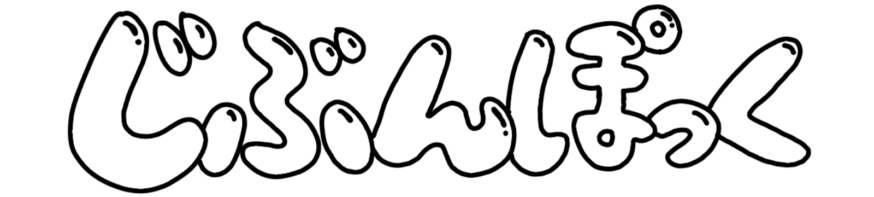



コメント